Twitter, nu bekend onder de naam X, voegde de tagging-functie toe om mensen in posts op te nemen. Deze geweldige functie helpt gebruikers om een betere betrokkenheid te hebben. Veel influencers en bedrijfseigenaars taggen mensen in hun berichten om een breder publiek te bereiken. De tagfunctie maakt het makkelijk om iedereen op de hoogte te stellen van de inhoud zonder hun namen te noemen. Hoe makkelijk het ook lijkt, veel gebruikers weten niet hoe ze moeten taggen op Twitter, ook wel X genoemd.
Elke tweep heeft een lijst van gebruikers waar hij zich graag mee bezighoudt of de aandacht van zijn publiek trekt. Het sociale netwerk werkt door contacten te leggen met mensen met dezelfde interesses. Vervolgens tag je ze in toekomstige posts zodat volgers ze kunnen bekijken en erbij betrokken kunnen raken. Om dit te bereiken, is het belangrijk om te weten hoe je mensen op Twitter, oftewel X, kunt taggen. Daarom is het het beste om te leren hoe deze functie werkt en de stappen om ze te gebruiken.
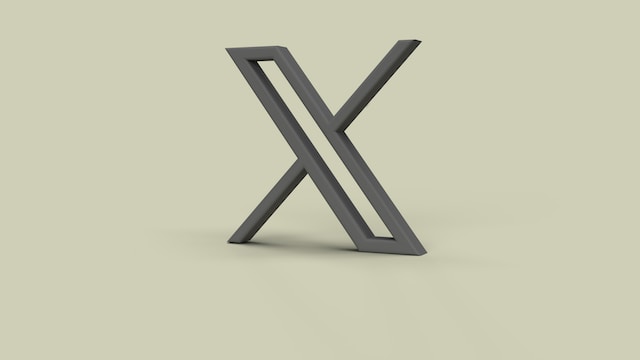
Inhoudsopgave
Tips om Tagging op Twitter te begrijpen: Regels waarmee je rekening moet houden
Mensen taggen om te tweeten op Twitter, aka X platform, is eenvoudig. Door de "@"-aanmeldingsberichten toe te voegen, krijg je toegang tot een lijst met gebruikers die je kunt taggen. Leren hoe je mensen kunt taggen op Twitter, ook wel X genoemd, is niet compleet zonder enkele tips. Deze tips leiden gebruikers door het selecteren van de gebruikersaccounts om te taggen.
Hier zijn er zes:
- Geblokkeerde accounts kunnen elkaar niet taggen.
- De standaardinstelling voor openbare accounts laat iedereen toe om ze te taggen. Je kunt echter je instellingen voor Twitter aanpassen om te bepalen wie jou mag taggen.
- Standaard kan niemand privéaccounts taggen. Toch is deze instelling aanpasbaar om meer van deze actie toe te staan.
- Privéaccounts die alleen hun volgers taggen. Overschakelen naar openbaar geeft toegang tot meer mensen.
- Gebruikers die in foto's zijn getagd, kunnen het bericht zelf verwijderen of bewerken.
- Foto's met een tag verschijnen alleen op de tijdlijn van de oorspronkelijke auteur. Getagde mensen krijgen het bericht niet in hun streams tenzij ze het retweeten.
Het taggen van mensen op sociale platforms kan vervelend zijn als de post beledigend of ongepast is. Het is essentieel om ervoor te zorgen dat de getagde gebruikers dezelfde interesses en meningen delen. Bovendien is het taggen van één persoon gemakkelijker op het platform omdat de gebruikersnaam niet veel ruimte inneemt.
Gewone gebruikers hebben een limiet van 280 tekens voor elke tweet. Het is dus aan te raden om dit goed te gebruiken bij het taggen van andere gebruikers. Een abonnement op Twitter Blue geeft gebruikers echter toegang tot geavanceerde functies. Ze kunnen tot 10.000 karakters per keer tweeten. Als je wilt weten hoe je mensen kunt taggen op Twitter, aka X, moet je de karakterlimiet aanhouden. Misschien wil je meer weten over de tekenlimieten in een tweet.
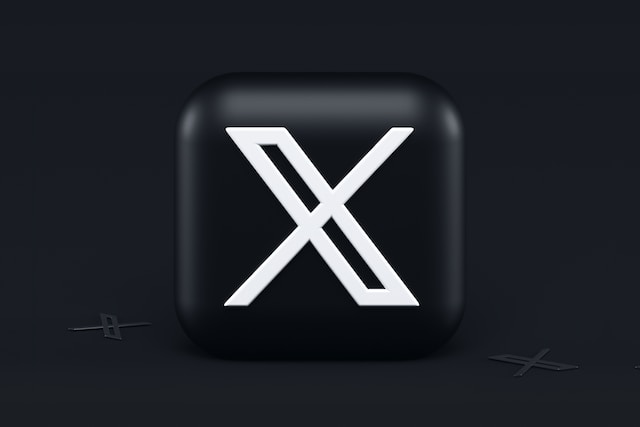
Iemand taggen op Twitter: Een gebruiker in uw berichten vermelden
De eerste stap bij het taggen van mensen op een sociaal mediaplatform is het hebben van hun gebruikersnamen. Deze mensen moeten een account hebben op het platform zodat het systeem ze kan identificeren. Er zijn verschillende gebruikersaccounts op het platform X, oftewel Twitter. Daarom zal het identificeren van hun gebruikersnamen helpen bij het filteren van het resultaat. Als je weet hoe je iemand moet taggen op Twitter, aka X, kun je je inhoud versterken om hen te bereiken. Gelukkig is dit proces mogelijk op elk apparaat met toegang tot het platform.
Mensen taggen op Twitter-posts op mobiele apparaten
Mobiele apparaten zijn de golf onder mensen die georiënteerd zijn op sociale media. Veel mensen geven er de voorkeur aan vanwege hun compacte formaat. Anderen houden van deze apparaten vanwege de beschikbaarheid van mobiele app-versies van sociale platforms. Mobiele apparaten bevatten al je essentiële apps in een draagbaar vat. Twitter, ook bekend als X, is eenvoudig te gebruiken op Android- en iOS-apparaten. De mobiele app maakt het makkelijk om te weten hoe je mensen kunt taggen op Twitter, oftewel X berichten.
Hier lees je hoe je dat in zeven stappen doet:
- Download en installeer de app Twitter of X in de app store van je toestel.
- Start de app en log in met je gegevens. Zo kom je op de startpagina.
- Tik op het ronde pictogram met het veertje en het plusteken rechtsonder in het scherm om een tweet te maken.
- Typ de teksten in je tweet en laat een spatie over.
- Typ vervolgens "@" gevolgd door de gebruikersnaam die je wilt taggen. Het systeem herkent het profiel zodra je de eerste letters hebt getypt.
- Zoek het profiel in de lijst die verschijnt en tik erop. Het profiel van de getagde gebruiker verschijnt als een blauwe link in het vak voor het samenstellen van een tweet.
- Tik op de knop "Tweet" in de rechterbovenhoek van het scherm om je tweet te publiceren.
De persoon die je hebt getagd krijgt een melding zodra je de tweet publiceert. Dit gebeurt echter niet als de persoon je heeft gemuted of geblokkeerd. Laten we nu eens begrijpen hoe je op Twitter, aka X, kunt taggen met de desktop.
Hoe iemand taggen op Twitter-posts op het bureaublad
Sommige mensen geven de voorkeur aan desktopapparaten om hun sociale profielen te beheren. De desktopinterface heeft een andere weergave maar biedt vergelijkbare functies als de mobiele interface. Tegelijkertijd kan het zijn dat je in sommige situaties een desktop moet gebruiken. Daarom is het essentieel om te weten hoe je iemand op Twitter kunt taggen op een desktop.
Hier lees je hoe je dat doet in zeven eenvoudige stappen:
- Ga naar Twitter, alias X website, en log in op je account met je gegevens.
- Klik op de tweetbox bovenaan de startpagina om een tweet samen te stellen. Je kunt ook op de tweetknop onderaan de linkerzijbalk klikken.
- Typ de tekst die je wilt plaatsen en laat een spatie open.
- Typ "@", gevolgd door de gebruikersnaam van de persoon die je wilt taggen.
- Selecteer het doelprofiel in de lijst met gebruikers.
- De gebruikersnaam van de getagde gebruiker verschijnt in het blauw bij de resterende tekst.
- Klik op "Tweet" rechtsonder in het tweetvak om de tweet te publiceren.
De getagde persoon zal een melding ontvangen dat je zijn gebruikersnaam in je bericht hebt opgenomen. Zo kun je ook meerdere accounts op het platform taggen. Het enige wat je hoeft te doen is het "@"-teken toevoegen voordat je elke gebruikersnaam typt. Iedereen die je in je bericht hebt getagd, krijgt een melding wanneer je de tweet publiceert. Alleen degenen die je geblokkeerd of gemuted hebben, krijgen geen melding. Begrijpen hoe je iemand tagt op Twitter, aka X, lijkt eenvoudig. Maar wat als je mensen moet taggen in berichten met afbeeldingen?
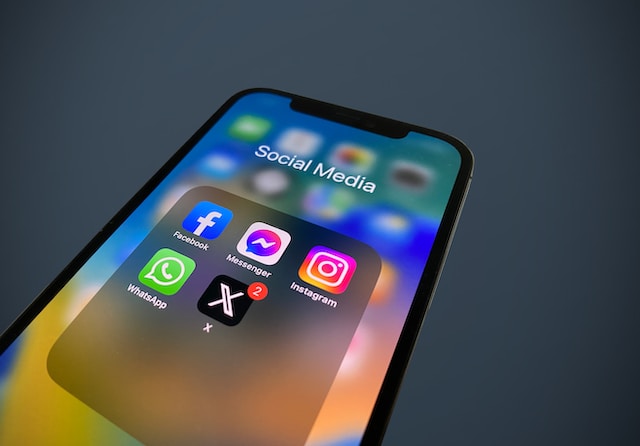
Mensen taggen in afbeeldingen op Twitter: Gebruikers vermelden in mediaposts
Dankzij de veelzijdigheid van het platform X, oftewel Twitter, kunnen gebruikers verschillende inhoud delen. Gecombineerd met veel gebruikers kunnen veel merken moeiteloos hun sociale netwerk opbouwen. Veel bedrijfseigenaars gebruiken Twitter Ads met tweets die foto's van hun producten of diensten bevatten. Sommige van deze foto's kunnen hun trouwe klanten bevatten. Ze moeten dus weten hoe ze Twitterberichten moeten taggen om deze mensen erbij te betrekken. Andere keren kunnen het foto's zijn van vrienden met dezelfde interesses. Hoe dan ook, leren hoe je mensen kunt taggen in foto's op Twitter, aka X, komt goed van pas.
Hoe vrienden taggen op Twitter-foto's met mobiele apparaten
Je band met je vrienden gaat verder dan het fysieke. Soms wil je ze laten figureren in foto's die je samen hebt genomen. Dit is eenvoudig te realiseren als je hun gebruikersnamen kent of elkaar volgt. Gelukkig weet je hoe je vrienden kunt taggen op Twitter, ook wel X genoemd, op elk mobiel apparaat.
Zo doe je dat in zeven eenvoudige stappen:
- Start de app op je mobiele apparaat.
- Tik op het pictogram tweet opstellen op de startpagina.
- Selecteer een afbeelding die je wilt plaatsen en upload deze.
- Tik op de knop "Wie staat er op deze foto?" linksonder op de foto. Er verschijnt een lijst op het scherm met gebruikers die je onlangs hebt geëngageerd.
- Zoek en selecteer de profielen die je wilt taggen. Je kunt ook hun gebruikersnamen invoeren in het zoekvak bovenaan om eenvoudig te zoeken.
- Tik op de knop "Gereed" in de rechterbovenhoek om je selectie af te ronden. Elk geselecteerd profiel verschijnt onderaan in plaats van de knop "Wie staat er op deze foto?
- Tik op de knop "tweet" om het bericht te publiceren.
Nu zullen de mensen op de foto's meldingen ontvangen en toegang krijgen om ze op je tijdlijn te bekijken. Als je de taglijst wilt bewerken voordat je gaat tweeten, tik je op de geselecteerde gebruikersnamen. Er verschijnt een gebruikerslijst waarmee je nieuwe profielen kunt selecteren. Laten we verder gaan naar andere gebieden met betrekking tot hoe te taggen op Twitter, aka X.
Hoe vrienden taggen op Twitter Foto's met desktops
Zoals eerder vermeld, zijn de meeste functies van X of Twitter toegankelijk op desktops en mobiele telefoons. Hier wordt ook uitgelegd hoe je vrienden op Twitter-foto's kunt taggen. Het proces is vergelijkbaar met de mobiele app, behalve de navigatie. Toch is leren hoe je Twitter-foto's tagt eenvoudig en vraagt het weinig tijd.
Hier lees je hoe je dat in zes stappen doet:
- Ga naar je account in een webbrowser op je bureaublad en open het vak tweet opstellen.
- Selecteer het afbeeldingspictogram onder aan de tweet om een afbeelding te uploaden.
- Klik op de optie "Tag Mensen" linksonder in de afbeelding.
- Kies de mensen die je wilt taggen uit de lijst met recent geëngageerde gebruikers die verschijnt. Als je het zoekvak gebruikt om eenvoudig te zoeken, kun je hun profielen ook vinden.
- Klik op de optie "Gereed" om je selectie te bevestigen. De geselecteerde gebruikersnaam verschijnt onderaan op de plaats van de knop "Tag mensen".
- Klik op de knop "Tweet" om het bericht te publiceren.
Je vrienden weten automatisch dat je ze getagd hebt en kunnen de foto's bekijken. Voordat je de tweet publiceert, kun je op de namen klikken om meer profielen toe te voegen.
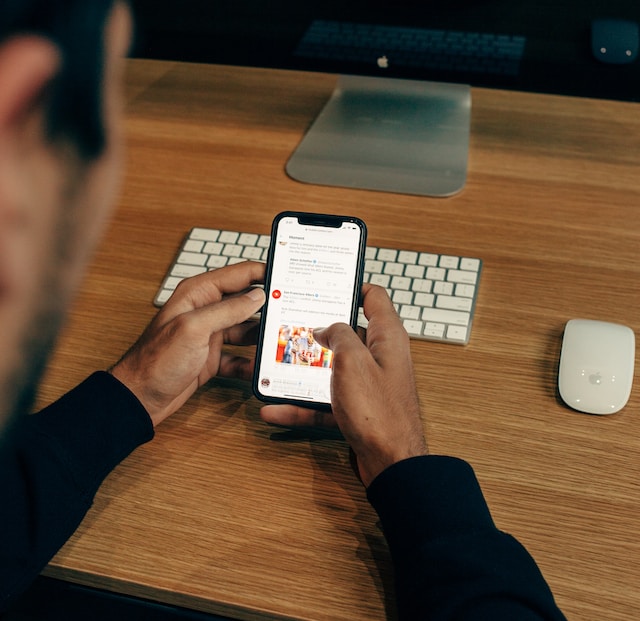
Mensen taggen op Twitter Retweets: Gebruikers markeren op gedeelde tweets
Soms kom je tweets tegen die je wilt delen met je publiek. Retweets op Twitter helpen om ze te delen. Tegelijkertijd moet je misschien betrokken partijen taggen in deze retweets. Dit is mogelijk en gemakkelijk te bereiken.
Hier lees je hoe je dat in vijf stappen doet:
- Kopieer de tweet die je wilt retweeten.
- Ga naar het vak tweet samenstellen en plak de gekopieerde tweet.
- Typ "RT" om aan te geven dat het om een retweet gaat.
- Typ "@" gevolgd door de gebruikersnaam van de persoon die je wilt taggen.
- Publiceer het bericht om het op je tijdlijn te zetten.
Net als bij originele tweets, krijgt de getagde persoon er meldingen over. Weten hoe je mensen kunt taggen in Twitter retweets is essentieel voor gebruikers die graag hun interesses delen. Als bonus moet je misschien weten hoe je een retweet ongedaan maakt.
Wat zijn Twitter Hashtags? Een andere vorm van taggen op het platform
Gesprekken over taggen op Twitter, aka X platform, zijn onvolledig zonder hashtags. Twitter hashtag is een andere vorm van taggen die zich richt op onderwerpen. Hashtags tonen trending topics in plaats van mensen. Chris Messina, de bedenker van hashtags op Twitter, aka X, creëerde ze om interessante onderwerpen op het platform te taggen. Een hashtag bestaat uit het pondsymbool (#) en een willekeurig trending woord. Bijvoorbeeld, #Traintosummer betekent dat mensen de zin bespreken op het platform.
Hashtags zijn essentieel om te leren taggen op Twitter, aka X. Gebruikers genereren echter altijd woorden of zinnen met hashtags. Dit kan het gevolg zijn van recente gebeurtenissen of virale evenementen. Het volgen van Twittertrends geeft een bericht altijd de publiciteit die het nodig heeft. Veel mensen krijgen je tweets te zien als je ze tagt met populaire hashtags. Hoewel effectief voor publiciteit, zijn er specifieke manieren om hashtags te gebruiken op X, oftewel Twitter.

Taggen op Twitter met Hashtags: Onderwerpen op de juiste manier markeren
Een van de belangrijkste regels voor het gebruik van hashtags is om ze spaarzaam te gebruiken. Eén of twee hashtags zijn genoeg om je tweet relevant te maken. Twitter, alias X geavanceerde zoekfuncties, stelt gebruikers in staat om populaire hashtags te vinden die trending zijn. Klik gewoon op de "#Explore" optie op je startpagina en navigeer naar de trending tab. Je ziet dan alle populaire trending topics op jouw locatie. Gebruik de relevante wanneer je een tweet opstelt.
Alles over hoe te taggen op Twitter helpt je om het juiste publiek aan te spreken. Sommige gebruikers kunnen zich echter van je profiel distantiëren als je negatieve tweets post. Dit is een nadeel voor iedereen die een solide sociaal netwerk wil opbouwen. Het is het beste om belastende tweets op je account te verwijderen. Hulp van buitenaf gebruiken maakt het makkelijker.
Daarom hebben we bij TweetDelete een effectieve webapplicatie ontworpen voor het filteren en verwijderen van meerdere tweets. Deze gebruiksvriendelijke app helpt bij het tegelijkertijd laden, importeren en verwijderen van tweets en archieven. TweetDelete verspreidt geen promotionele informatie op je tijdlijn. Begin dus vandaag nog met het filteren en opschonen van je Twitter-tijdlijn!










